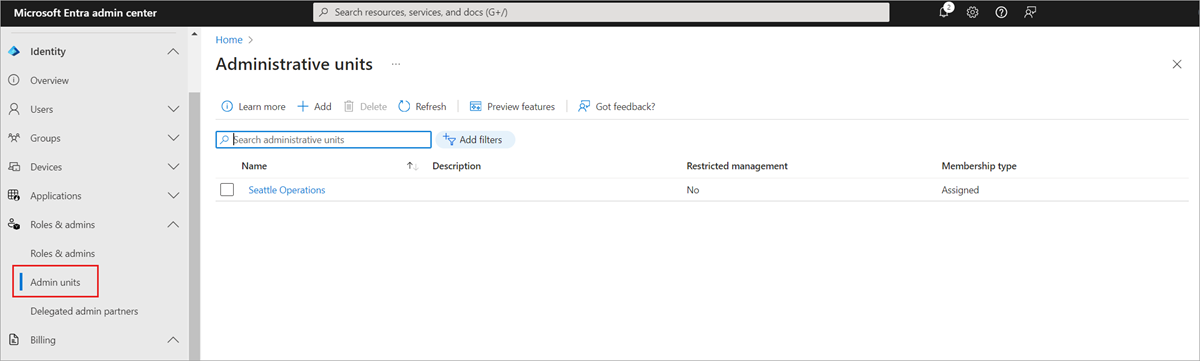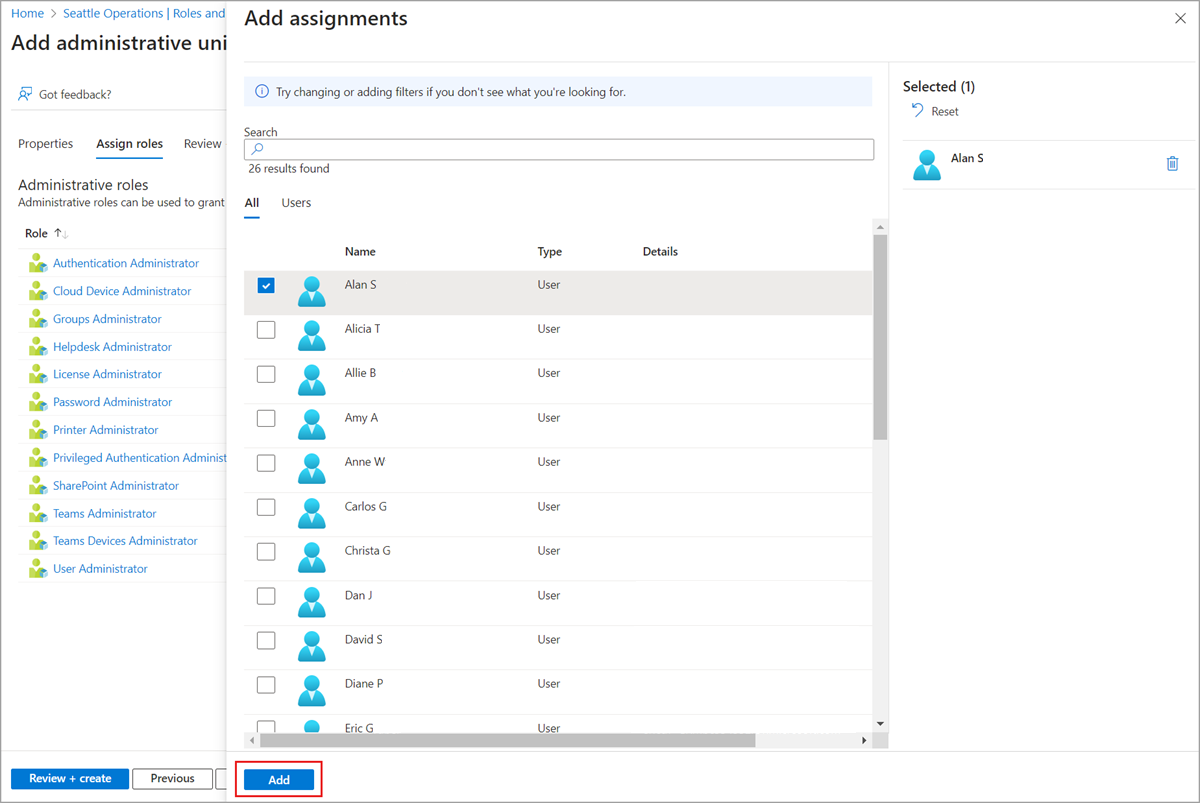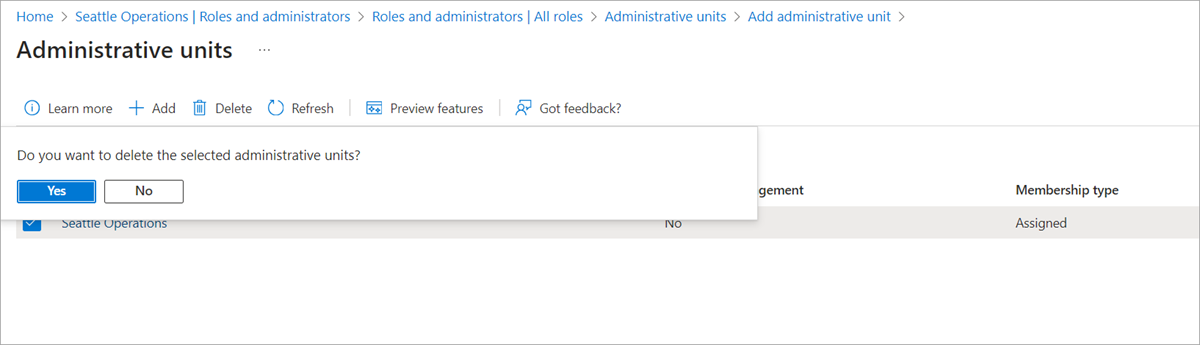Создание или удаление административных единиц
Важный
Административные единицы с ограниченными возможностями управления в настоящее время находятся в режиме предварительного просмотра. См. условия продукта для получения юридической информации, применимой к функциям Azure, которые находятся в бета-версии, предварительной версии или иным образом пока не выпущены для всеобщего использования.
Административные единицы позволяют разделить организацию на любую нужную единицу, а затем назначить определенных администраторов, которые могут управлять только членами этого подразделения. Например, административные подразделения можно использовать для делегирования разрешений администраторам каждой школы в большом университете, чтобы они могли управлять доступом, управлять пользователями и устанавливать политики только в школе инженеров.
В этой статье описывается, как создать или удалить административные единицы, чтобы ограничить область разрешений ролей в идентификаторе Microsoft Entra.
Необходимые условия
- Лицензия Microsoft Entra ID P1 или P2 для каждого администратора административной единицы
- Бесплатные лицензии microsoft Entra ID для членов административной единицы
- Роль администратора привилегированных ролей
- модуль Microsoft Graph PowerShell
при использовании PowerShell - Согласие администратора при использовании обозревателя Graph для API Microsoft Graph
Дополнительные сведения см. в разделе Предварительные требования для использования PowerShell или обозревателя Графов.
Создание административной единицы
Вы можете создать новую административную единицу с помощью Центра администрирования Microsoft Entra, Microsoft Entra PowerShell или Microsoft Graph.
Войдите в
Центр администрирования Microsoft Entra в качестве как минимум Администратора привилегированных ролей. Перейдите к роли>администраторов &>административные единицы.
Выберите Добавить.
В поле Имя введите название административной единицы. При необходимости добавьте описание административной единицы.
Если вы не хотите, чтобы администраторы уровня клиента могли получить доступ к этой административной единице, установите переключатель Ограниченного управления административного подразделения в положение Да. Для получения дополнительной информации см. ограниченные административные единицы управления.
При необходимости на вкладке Назначение ролей выберите роль, а затем выберите пользователей, которым нужно назначить роль с этой областью административной единицы.
На вкладке Просмотр и создание просмотрите административную единицу и все назначения ролей.
Нажмите кнопку Создать.
Удаление административной единицы
В Microsoft Entra ID можно удалить административное подразделение, которое больше не нужно использовать как единицу области видимости для административных ролей. Перед удалением административной единицы необходимо удалить все назначения ролей с этой областью административной единицы.
Войдите в
Центр администрирования Microsoft Entra в качестве как минимум Администратора привилегированных ролей. Перейдите к роли>администраторов &>административные единицы.
Выберите административную единицу, которую вы хотите удалить.
Выберите роли и администраторы, а затем откройте роль для просмотра назначений ролей.
Удалите все назначения ролей с областью действия административного подразделения.
Перейдите к роли>администраторов &>административные единицы.
Добавьте флажок рядом с административной единицой, которую вы хотите удалить.
Выберите Удалить.
Чтобы подтвердить удаление административной единицы, выберите Да.